Modifier les attributions de licence pour un utilisateur ou un groupe dans Microsoft Entra ID
Remarque
À compter du 1er septembre, le Centre d’administration Microsoft Entra ID et le Portail Microsoft Azure ne prendront plus en charge l’attribution de licence via leurs interfaces utilisateur. Les administrateurs devront utiliser le Centre d’administration Microsoft 365 pour gérer les utilisateurs et groupes d’utilisateurs et l’attribution de licences. Cette mise à jour vise à simplifier le processus de gestion des licences au sein de l’écosystème Microsoft. Ce changement ne concerne que l’interface utilisateur. L’accès à l’API et à PowerShell ne sont pas affectés. Pour obtenir des instructions détaillées sur l’attribution de licences à l’aide du Centre d’administration Microsoft 365, reportez-vous aux ressources suivantes :
- Attribuer ou annuler l’attribution de licences pour les utilisateurs dans le Centre d’administration Microsoft 365
- Ajouter des utilisateurs et attribuer des licences dans Microsoft 365
- Attribuer des licences à un groupe à l’aide du Centre d’administration Microsoft 365
Nous encourageons tous les administrateurs à se familiariser avec les nouvelles procédures pour garantir une transition fluide. Si vous avez des questions ou des problèmes, contactez notre équipe du support technique.
Cet article explique comment déplacer des utilisateurs et des groupes entre des plans de licence de service dans Microsoft Entra ID, qui fait partie de Microsoft Entra. L'objectif de l'approche de Microsoft Entra ID est de garantir qu'il n'y a aucune perte de service ou de données lors du changement de licence. Les utilisateurs doivent passer d’un service à l’autre sans interruption. Les étapes d’affectation d’un plan de licence décrites dans cet article expliquent comment faire passer un utilisateur ou groupe d’Office 365 E1 à Office 365 E3, mais elles s’appliquent à tous les plans de licences. Lorsque vous mettez à jour les attributions de licences pour un utilisateur ou un groupe, les suppressions d’attributions de licence et les nouvelles affectations sont effectuées simultanément afin que les utilisateurs ne perdent pas l’accès à leurs services pendant les modifications de licence ou voient les conflits de licence entre les plans.
Avant de commencer
Avant de mettre à jour les affectations de licence, il est important de vérifier que certaines hypothèses sont vraies pour tous les utilisateurs ou groupes à mettre à jour. Si les hypothèses ne se vérifient pas pour tous les utilisateurs dans un groupe, la migration risque d’échouer pour certains d’entre eux. Certains utilisateurs peuvent alors perdre leur accès aux services ou aux données. Assurez-vous que :
Les utilisateurs ont le plan de licence actuel (dans ce cas, Office 365 E1) affecté à un groupe et hérité par l’utilisateur et non attribué directement.
Vous avez suffisamment de licences disponibles pour le plan de licence que vous affectez. Si vous n’avez pas assez de licences, certains utilisateurs risquent de ne pas se voir affecter le nouveau plan de licence. Vous pouvez vérifier le nombre de licences disponibles.
Les utilisateurs n’ont pas attribué de licences de service qui peuvent entrer en conflit avec la licence souhaitée ou empêcher la suppression de la licence actuelle. Par exemple, une licence d’un service comme Workplace Analytics ou Project Online, qui possède une dépendance vis-à-vis d’autres services.
Si vous gérez des groupes sur site et les synchronisez dans Microsoft Entra ID via Microsoft Entra Connect, vous ajoutez ou supprimez des utilisateurs à l'aide de votre système sur site. La synchronisation des modifications avec Microsoft Entra ID peut prendre un certain temps pour être récupérée par les licences de groupe.
Si vous utilisez des groupes dynamiques Microsoft Entra, vous ajoutez ou supprimez des utilisateurs en modifiant leurs attributs, mais le processus de mise à jour des attributions de licence reste le même.
Modifier des affectations de licence utilisateur
Conseil
Les étapes décrites dans cet article pourraient varier légèrement en fonction du portail de départ.
Dans la page Mettre à jour des affectations de licence, si vous voyez que certaines cases à cocher ne sont pas disponibles, cela signifie que les services ne sont pas modifiables, car ils sont hérités à partir d’une licence de groupe.
Connectez-vous au centre d'administration Microsoft Entra au moins en tant qu'administrateur de licences.
Sélectionnez Microsoft Entra ID.
Sélectionnez Tous les utilisateurs>Utilisateurs, puis ouvrez la page Profil d’un utilisateur.
Sélectionnez Licences.
Sélectionnez Affectations pour modifier l’affectation de licence de l’utilisateur ou du groupe. La page Affectations vous permet de résoudre les conflits d’affectation de licence.
Cochez la case Office 365 E3 et vérifiez que tous les services E1 affectés à l’utilisateur sont au minimum sélectionnés.
Décochez la case Office 365 E1.
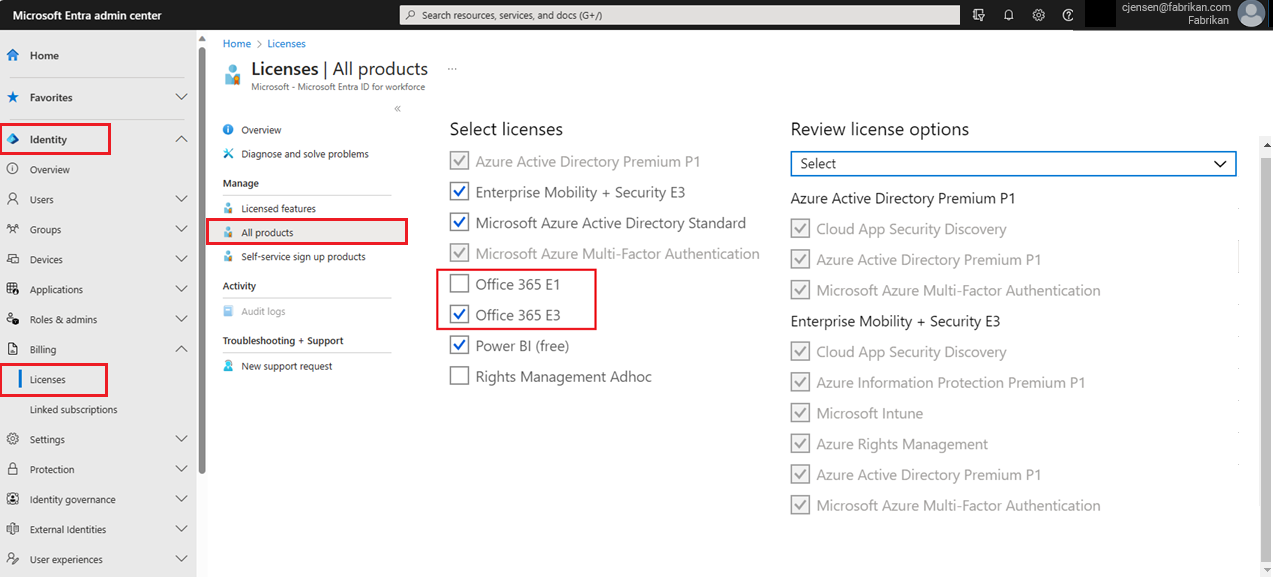
Cliquez sur Enregistrer.
Microsoft Entra ID applique les nouvelles licences et supprime simultanément les anciennes licences pour assurer la continuité du service.
Modifier des affectations de licence de groupe
Connectez-vous au centre d'administration Microsoft Entra au moins en tant qu'administrateur de licences.
Sélectionnez Microsoft Entra ID.
Sélectionnez Tous les groupes>Groupes, puis ouvrez la page Vue d’ensemble d’un groupe.
Sélectionnez Licences.
Sélectionnez la commande Affectations pour modifier l’affectation de licence de l’utilisateur ou du groupe.
Cochez la case Office 365 E3. Pour assurer la continuité du service, veillez à sélectionner tous les services E1 déjà affectés à l’utilisateur.
Décochez la case Office 365 E1.
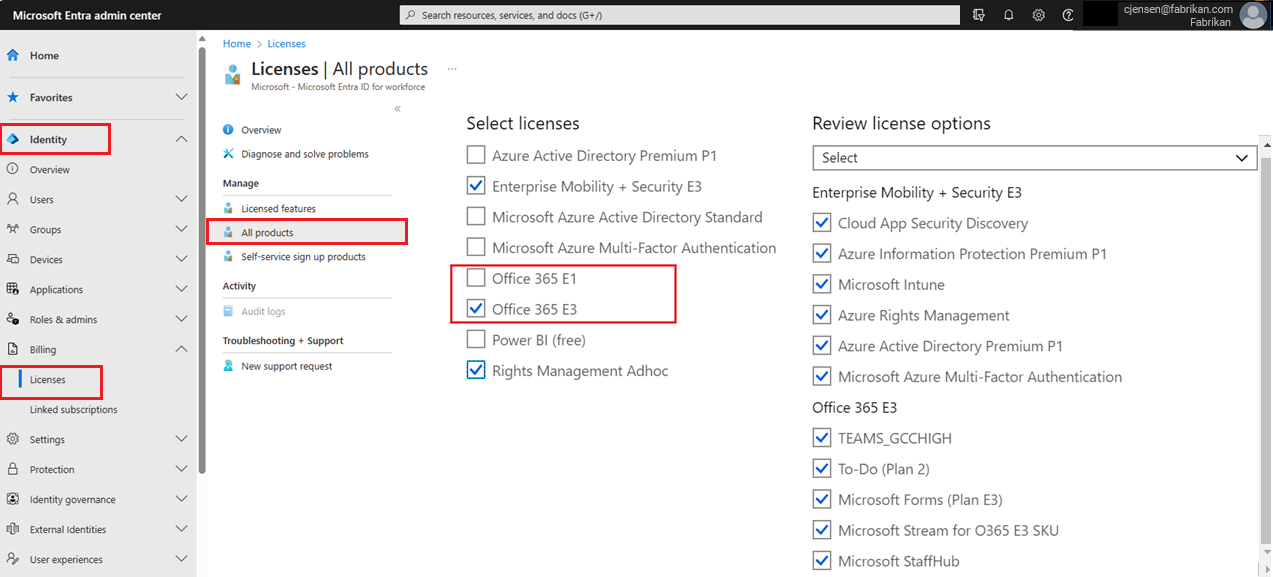
Cliquez sur Enregistrer.
Pour assurer la continuité du service, Microsoft Entra ID applique les nouvelles licences et supprime les anciennes licences simultanément pour tous les utilisateurs du groupe.
Étapes suivantes
Pour plus d’informations sur d’autres scénarios de gestion des licences par le biais des groupes, consultez les articles suivants :
- Attribution de licences à un groupe dans Microsoft Entra ID
- Identification et résolution des problèmes de licence pour un groupe dans Microsoft Entra ID
- Comment migrer des utilisateurs sous licence individuels vers des licences de groupe dans Microsoft Entra ID
- Scénarios, limitations et problèmes connus liés à l’utilisation de groupes dans le cadre de la gestion des licences dans Microsoft Entra ID
- Exemples PowerShell pour les licences de groupe dans Microsoft Entra ID